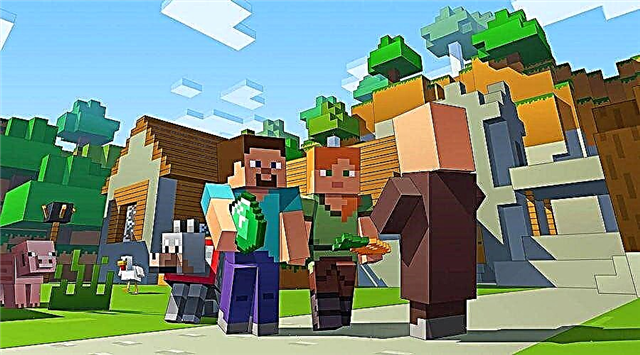In deze gids laten we u zien hoe u Pacific Status Goldflake-gerelateerde fouten in COD Warzone & Modern Warfare kunt oplossen?
Hoe COD Warzone & Modern Warfare Pacific-status Goldflake-fout op te lossen?
Oplossingen: hoe u Goldflake-statusfout kunt oplossen COD Warzone & Modern Warfare Pacifi
Om de huidige status van uw server te controleren, doet u het volgende ⇓
- Controleer internetverbinding om Pacific Status Goldflake-fout in COD op te lossen
Aangezien zowel COD Warzone als Modern Warfare games zijn die internet gebruiken om multiplayer-modi in te schakelen, raden we je aan om je internet te controleren. Dit zou altijd de eerste stap moeten zijn die u moet nemen wanneer u met dit soort problemen wordt geconfronteerd. Als je merkt dat je internet niet goed werkt, raden we je aan om van netwerk te wisselen en de games opnieuw te proberen. Als u nog steeds wordt geconfronteerd met de Pacific Status Goldflake-fout, lees dan deze handleiding door voor andere mogelijke oplossingen.
- Start COD Warzone & Modern Warfare opnieuw om de Pacific Status Goldflake-fout op te lossen.
De volgende stap die u kunt nemen om de Pacific Status Goldflake-fout op te lossen, is door Call of Duty (COD) Warzone of Modern Warfare eenvoudig opnieuw te starten. Soms kan een eenvoudige herstart tijdelijke problemen oplossen. Zoek na het herstarten van het spel naar het probleem. Als het probleem aanhoudt, lees dan verder voor andere oplossingen.
- Start uw apparaat opnieuw op om Status Goldflake-fout in COD Warzone & Modern Warfare op te lossen
Als het opnieuw opstarten van de game niet helpt, raden we je aan het apparaat waarop je de games speelt opnieuw op te starten. De stappen om dit te doen zijn afhankelijk van het platform dat u gebruikt om COD (console of pc) te spelen. Nadat je het betreffende platform opnieuw hebt opgestart, start je Call of Duty Warzone of Modern Warfare. Controleer nu of de Status Goldflake-fout zich blijft voordoen. Als dit het geval is, moet u mogelijk andere mogelijke oplossingen in deze handleiding raadplegen.
- Controleren op updates
Het volgende dat u in dergelijke situaties moet doen, is controleren of uw spel up-to-date is. Het gebruik van oudere versies van games en apps kan vaak leiden tot fouten en problemen. We raden je aan om naar de relevante gameplatformwinkel te gaan en naar updates te zoeken. Daarnaast raden we je ook aan om de officiële Call of Duty (COD) Twitter-pagina te volgen. Zo blijf je op de hoogte van de laatste ontwikkelingen op het gebied van games. Daarnaast kun je ook chatten met andere spelers in de community die met soortgelijke problemen worden geconfronteerd.
- Update je apparaat
Na de release van een game-update raden we je ook aan om te controleren op updates voor je gameplatform. Controleer op software-updates, afhankelijk van het apparaat dat je gebruikt om Call of Duty Warzone of Modern Warfare (pc, PlayStation of Xbox) te spelen. Als u updates tegenkomt, download deze dan onmiddellijk. Nadat de genoemde updates zijn voltooid, start u uw apparaat opnieuw op en probeert u COD opnieuw uit te voeren. Als deze oplossing ook niet helpt, moet je misschien de andere mogelijke oplossingen hieronder bekijken.
- COD verwijderen Warzone & Modern Warfare
Dit is een van de moeilijkere stappen in deze handleiding omdat het gepaard gaat met mogelijk gegevensverlies. Als al het andere faalt, heb je misschien geen andere keuze dan COD Warzone of Modern Warfare gewoon te verwijderen en opnieuw te installeren. Voordat u dit doet, raden we u echter aan om indien nodig back-ups te maken. Zo voorkom je dat je belangrijke gegevens of voortgang in het spel verliest.